手机屏锁壁纸设置全流程解析
手机屏锁壁纸不仅是设备解锁前的第一视觉体验,更是用户个性的直接表达,不同品牌、系统的手机设置方式略有差异,但核心逻辑相通,本文将以通俗易懂的方式,分步骤讲解主流机型的屏锁壁纸设置方法,并提供实用技巧,帮助用户快速实现个性化需求。
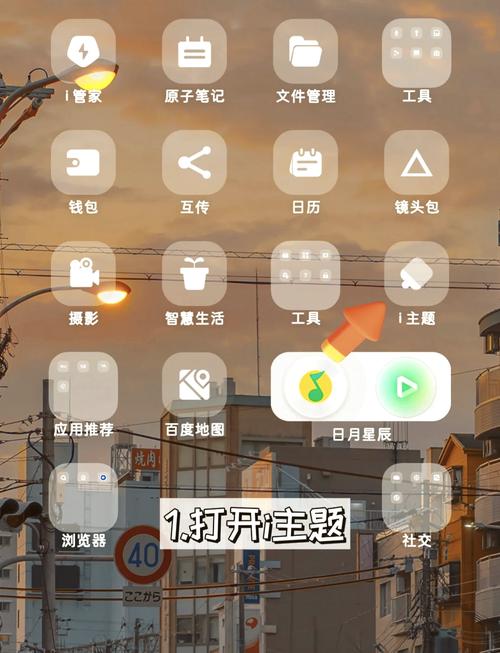
设置前的准备工作
-
选择合适的图片
- 建议使用分辨率与手机屏幕匹配的图片(如1080×2340、1440×3200等),避免拉伸导致的模糊。
- 可从手机自带主题商店、摄影社区或版权开放的图片平台获取资源,确保图片无侵权风险。
-
确认系统权限
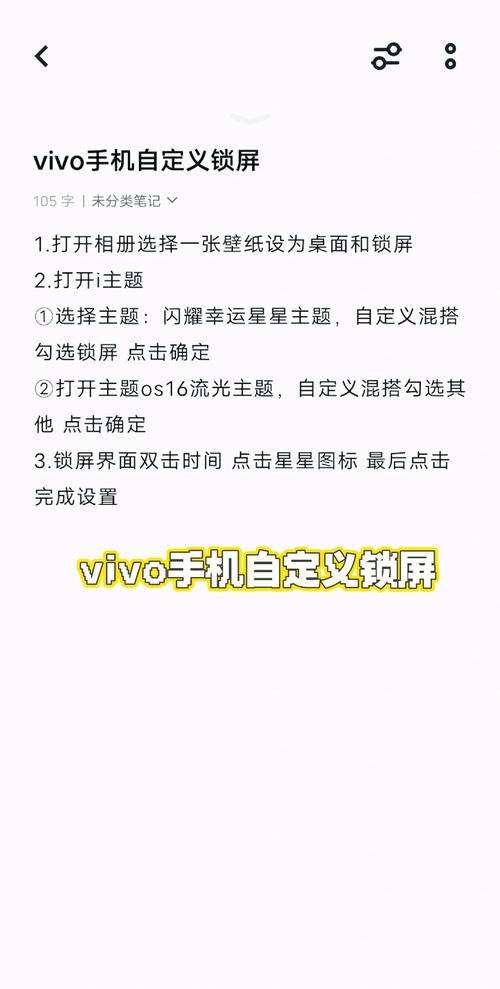
- 部分安卓机型需开启“修改系统设置”权限,可在“设置-应用管理-主题APP”中授权。
- iOS系统需允许相册访问权限,以便从本地图库选择图片。
安卓手机设置步骤详解
通用方法(适用于华为、小米、OPPO等品牌)
- 进入手机“设置”,下滑找到“壁纸与主题”(或类似名称)。
- 点击“锁屏壁纸”,选择“本地图库”或“在线资源”。
- 调整图片位置与缩放比例,预览后点击“应用”。
特殊功能适配

- 动态壁纸:部分机型支持视频或动态效果作为锁屏壁纸,需在“动态壁纸”分类中选择文件,注意此类壁纸可能增加耗电量。
- 分屏显示:华为、荣耀等品牌可分别设置锁屏与主屏幕壁纸,进入“壁纸设置”后关闭“同步”选项即可。
iPhone设置流程与技巧
-
基础设置步骤
- 打开“设置”-“墙纸”-“添加新墙纸”。
- 从“照片”“天气与天文”等分类中选择图片,双指缩放调整显示范围。
- 点击“完成”,选择“设为锁定屏幕”。
-
iOS 16及以上版本特性
- 深度效果:支持将人物或宠物照片设置为“景深模式”,突出主体并模糊背景(需图片主体边缘清晰)。
- 动态天气壁纸:根据实时天气显示动画效果,如雨滴、雪景,需开启定位权限。
常见问题与解决方案
-
壁纸自动放大或裁剪
- 原因:图片比例与屏幕不一致。
- 解决方法:使用修图工具将图片裁剪为手机屏幕比例(如19.5:9),或选择“居中显示”模式。
-
设置后壁纸变暗
- 原因:部分系统为适配锁屏时间显示,自动降低亮度。
- 解决方法:在壁纸预览界面关闭“深色模式叠加”或“暗光调节”。
-
动态壁纸无法播放
检查文件格式是否为MP4或Live Photo(iOS),安卓部分机型仅支持特定分辨率(如720P以下)。
个性化设置建议
-
风格匹配
- 商务场景:选择纯色、渐变或低饱和度图案,避免干扰通知信息。
- 日常使用:可尝试艺术插画、自然风景或宠物照片,提升视觉愉悦感。
-
功能与美观平衡
- 避免使用高亮度或复杂纹理图片,防止遮挡锁屏通知文字。
- 深色壁纸在OLED屏幕上更省电,且能突出图标与时间显示。
-
定期更新习惯
根据季节、节日或心情更换壁纸,保持新鲜感,冬季使用雪景,夏季更换海滨主题。
观点
屏锁壁纸的设置看似简单,却需要兼顾技术细节与审美偏好,从分辨率适配到动态效果优化,每一步都影响最终体验,建议用户在追求个性化的同时,关注系统提示与硬件特性,避免因设置不当导致耗电或显示异常,一部手机的“门面”不仅展现品味,更需实用性与稳定性的支撑。


